Gratta e Vinci
Con la funzione Gratta e Vinci (Scratch card) puoi offrire ai tuoi clienti l’opportunità di vincere premi, motivandoli con un gioco divertente a conoscere la tua attività.
Potrai creare tutti i Gratta e Vinci che desideri!
1. Creazione di una Scratch card
Ecco le informazioni richieste per creare una Scratch card:
- Nome: inserisci un nome per la card, in modo che sia facile individuarla nei report analitici.
- Descrizione: ad esempio “Tenta la fortuna. Puoi vincere alla grande!”.
- Punti Gratta e Vinci? (opzionale): se abiliti questa opzione ogni volta che un utente vince, potrà ottenere dei punti. Puoi fare in modo che l’utente riceva un numero casuale di punti se imposti il minimo e il massimo con valori diversi.
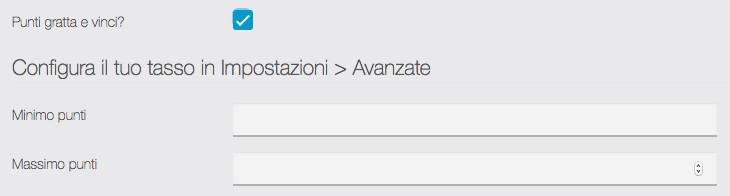
NB: l’utente potrà utilizzare i punti accumulati con la funzione Negozio (mCommerce), come un codice di sconto. A tale scopo dal Menu Impostazioni > Avanzate > Punti Fedeltà è necessario impostare il valore di conversione tra 1 punto e la valuta:

Ad esempio impostando 1, un punto verrà convertito in 1 euro (nel caso che la app sia settata in euro).
L’utente che ha dei punti accumulati, quando farà un acquisto avrà nel carrello la possibilità di utilizzarli:
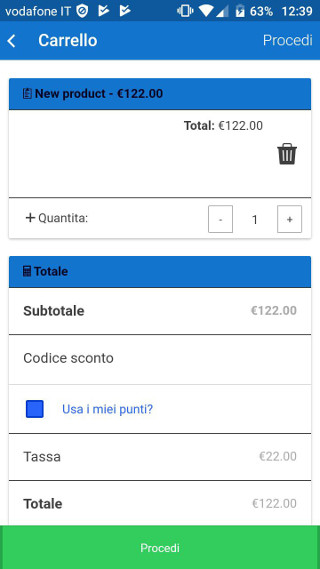
- Foto punto vincente / Foto punto perdente / Foto in primo piano: è necessario impostare sempre tutte e tre le immagini richieste. Per una corretta resa visiva utilizza sempre tre immagini differenti e delle dimensioni indicate.
- Data fine oppure Illimitato: è possibile indicare se il gioco avrà una scadenza o avrà durata illimitata. NB: le impostazioni di una card non sono modificabili. Se in seguito si desidera modificare questa impostazione occorrerà inserire una nuova card che diventerà automaticamente il gratta e vinci corrente, in sostituzione del precedente. Lo storico delle card sarà visibile nella sezione “Gestisci”.
- Email di notifica: inserisci un indirizzo email dove riceverai le comunicazioni quando gli utenti vincono.
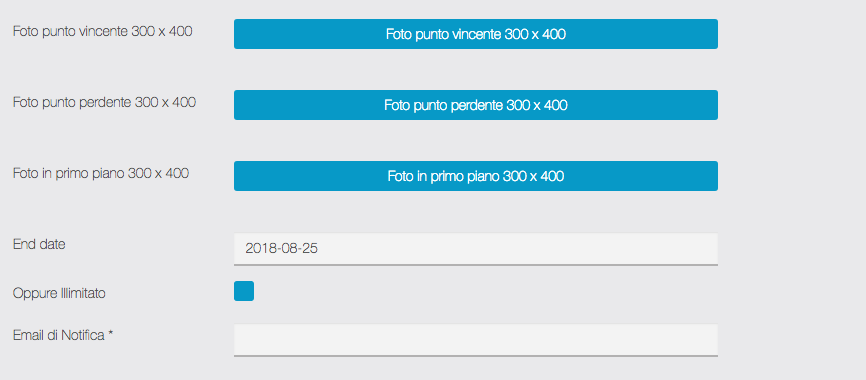
CONFIGURAZIONE GRATTA E VINCI
- Percentuale di vincita (per ogni card): scegli le probabilità che un utente avrà di vincere il premio. Il campo accetta valori tra 0,000001 e 100. Più il numero è alto, più alta sarà la probabilità di vincere. In generale si consiglia di partire impostando un numero abbastanza basso, ad esempio 1 o anche 0,1. Eventualmente in seguito si potrà scegliere di alzare la probabilità per facilitare le vincite, oppure diminuirla ulteriormente se il gioco è utilizzato da molti utenti, considerando anche le opzioni che seguono.
- Numero di vincite massimo: puoi scegliere per quante volte può essere vinto il premio. Ad esempio: se voglio mettere un max di 3 pizze, impostare 3 in questo campo. Quando si raggiungeranno tre vincite il gioco si interromperà.
- Il giocatore può giocare ancora?: scegli se un utente può giocare più volte oppure no. Se un giocatore può giocare più volte, aumenteranno le sue probabilità di vincere il premio. Impostando NO un singolo utente può giocare un’unica volta. Se si imposta SI, verrà richiesto quante volte il singolo utente potrà giocare nell’arco di 24 ore. Se ad esempio impostiamo 3 tentativi, l’utente potrà grattare 3 volte nell’arco di 24 ore. Il giorno successivo avrà a disposizione altri 3 tentativi e così via.

POP-UP VINCENTE / POP-UP MANCATA VINCITA
Appariranno quando l’utente “gratta” la card, rispettivamente per le vincite e le mancate vincite.
- Titolo: ad esempio “Congratulazioni! Hai Vinto!” per i vincenti.
- Descrizione: ad esempio “Ritenta e sarai più fortunato!” per le mancate vincite.
- Foto: puoi aggiungere una immagine alla pop-up.
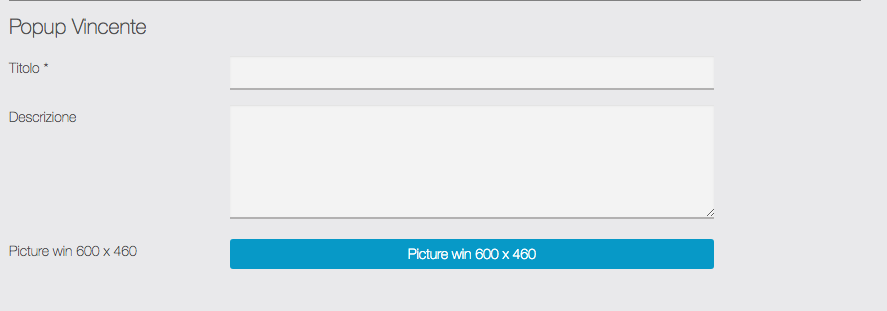

PREMIO
- Nome premio: ad esempio “1 hamburger”.
- Descrizione premio: inserisci una descrizione che l’utente vedrà se ha vinto il premio.
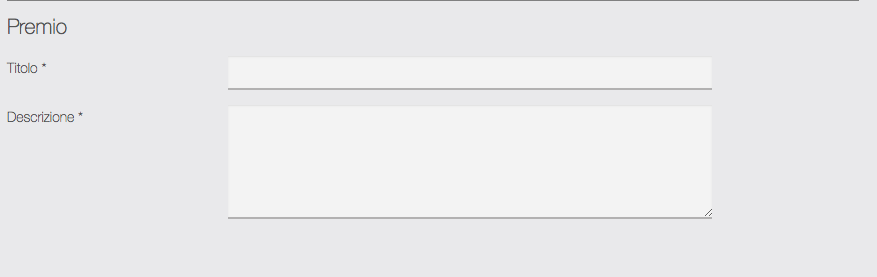
2. Creazione delle password:
Per validare un premio il gestore (o un incaricato del punto vendita) dovrà inserire una password composta da quattro cifre.
E’ possibile creare una password per ogni addetto. In questo modo è più facile per il proprietario verificare chi ha validato una determinata vincita.
Per creare una password, devi solo fare clic sulla tab “Password” :
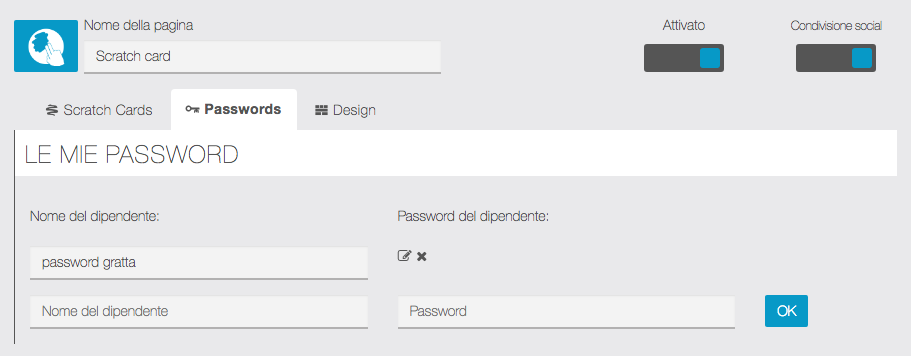
3. Il Gratta e Vinci nella app:

Solo dopo avere effettuato il Log l’utente può partecipare al Gratta e Vinci

L’immagine (Vincente o di mancata vincita) appare mentre l’utente “gratta”…

Quando la card è completamente “grattata” apparirà la pop-up.

L’utente scopre il suo premio.
Per riscuotere la sua ricompensa, l’utente preme “utilizzare questo coupon” e mostra il suo smartphone al gestore.

Il gestore (o il commesso) inserisce la sua password.
Note:
Non è possibile modificare scratch card. Nella funzione Gratta e Vinci può essere attiva solo una card alla volta.
Se vuoi attivare più di una card contemporaneamente devi aggiungere alla app la funzione Gratta e Vinci tante volte quante card vuoi proporre.
Si raccomanda di aggiungere “Termini e Conditioni” per le Scratch card, compilando l’apposito campo di testo dal menu verticale del pannello di controllo (MAB) > Impostazioni > Terms > Scratch Card.
In alcuni casi o per alcuni territori Apple potrebbe richiedere di impostare il rating +17 (cioè: adatto per età maggiore di 17 anni) per poter pubblicare la app con il gratta e vinci su App Store.

